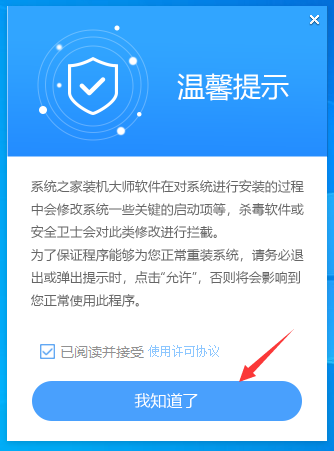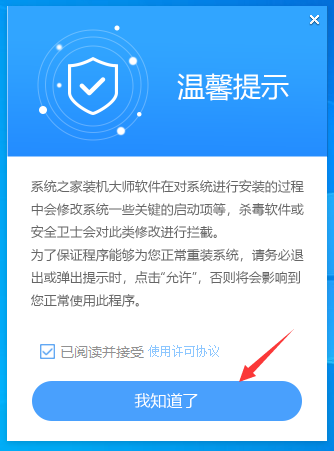U盘重装系统是当下十分快速有效的解决电脑问题的方法之一,但要是没有U盘那就不能重装系统了吗?这时候我们可以考虑使用重装软件来一键重装系统,而且一键重装系统的操作步骤还比U盘装系统更来得便捷,话不多说,我们一起来看看下面这篇不用U盘新手重装系统Win7教程吧。
操作如下:
1、先给自己的电脑下载【下载火(xiazaihuo.com)纯净系统之家网装机大师】。下载完毕后,关闭所有的杀毒软件,然后打开软件,软件会进行提示,仔细阅读后,点击我知道了进入工具。

2、进入工具后,工具会自动检测当前电脑系统的相关信息,点击下一步。
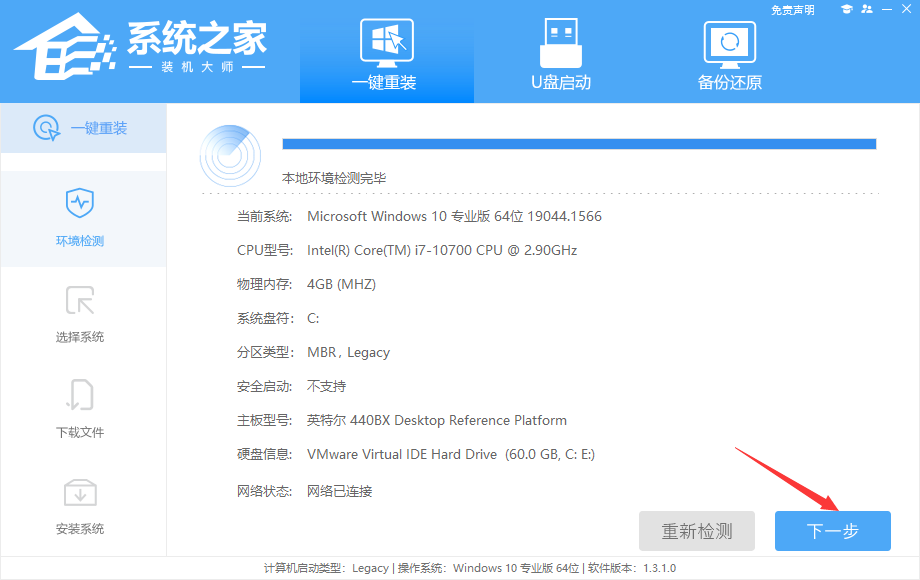
3、进入界面后,用户可根据提示选择安装Windows7 32位或者Windows7 64位系统,点击下一步。
系统之家U盘启动重装Win7系统步骤
很多朋友的电脑到如今依然使用Win7系统,就算是系统出现故障,重装系统的时候还是想着要重装Win7,今天系统之家小编给各位介绍系统之家U盘启动重装Win7系统步骤,不懂得如何操作的朋友可以看看,希望对大家有所帮助。
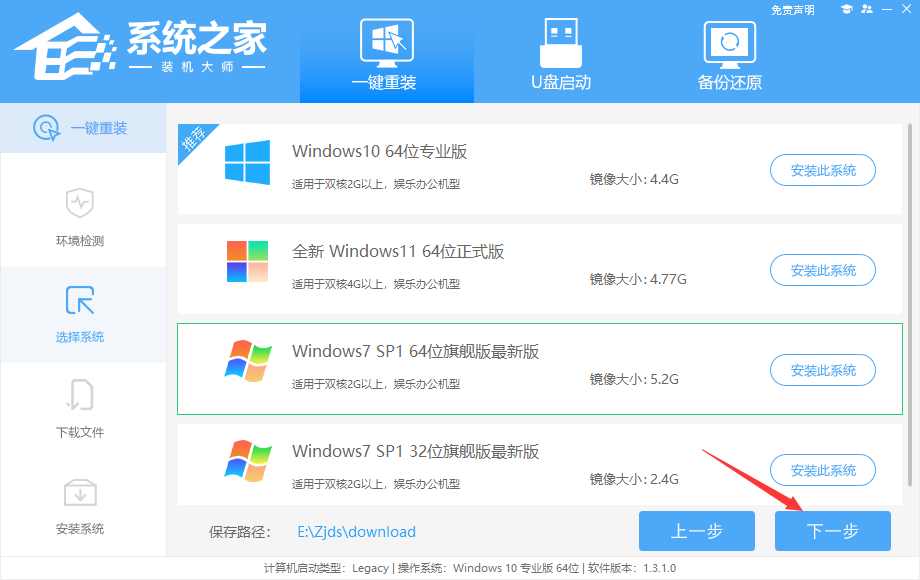
4、选择好系统后,等待PE数据和系统的下载。
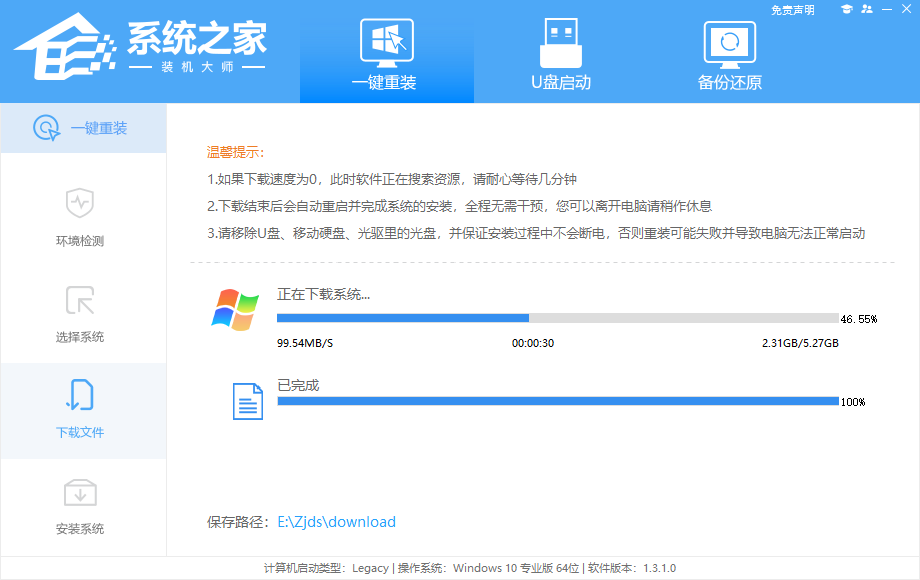
5、下载完成后,系统会自动重启系统。
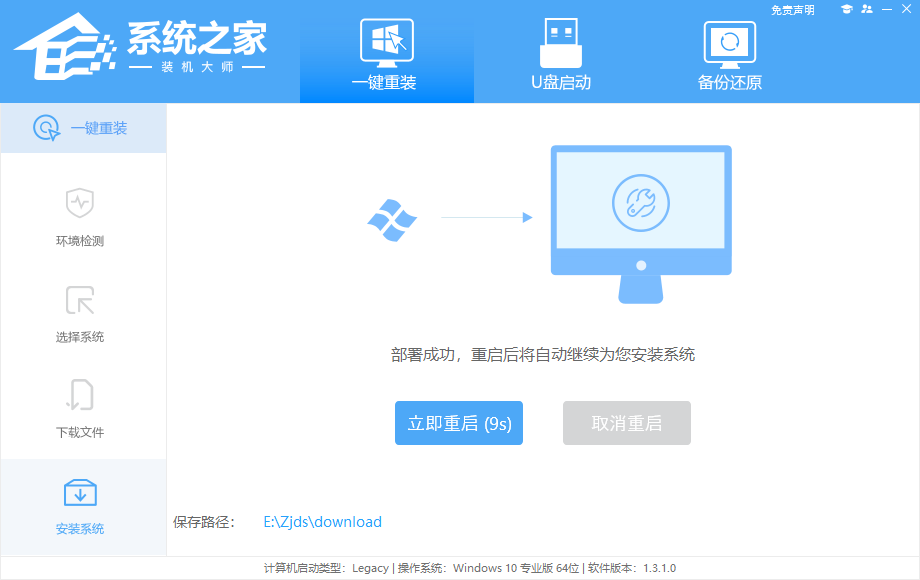
6、重启系统后,电脑将会进入一个启动项的选择,这时我们选择【XTZJ_WIN10_PE】回车。
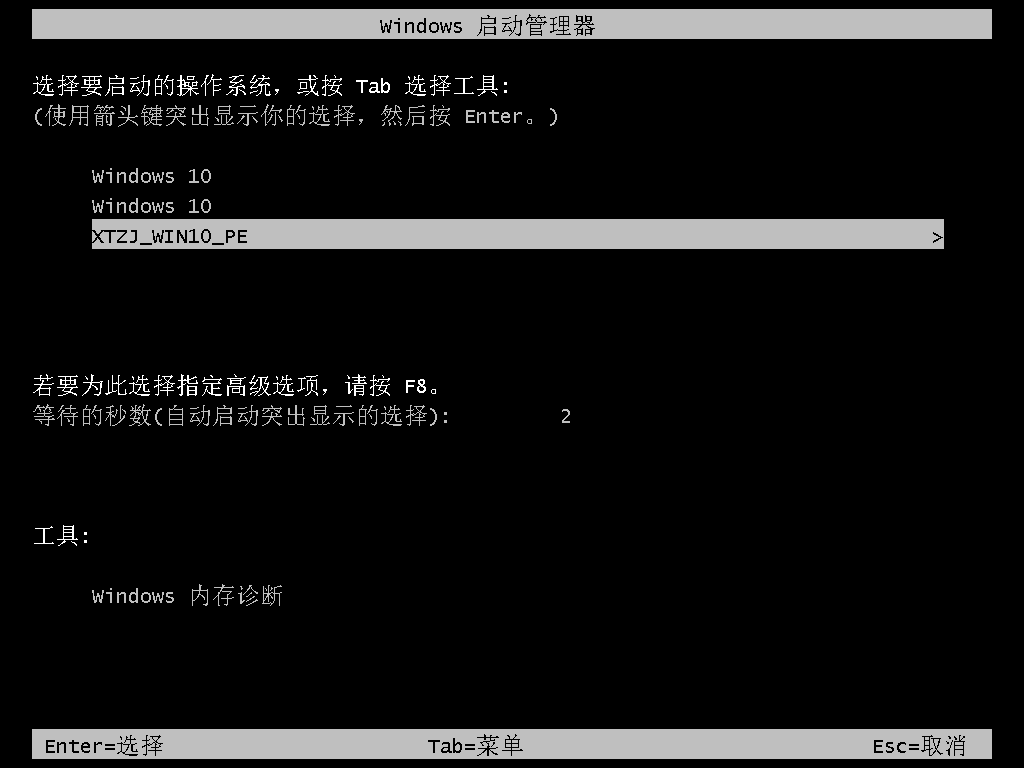
7、进入后,系统将会自动进行备份还原,等待完成。
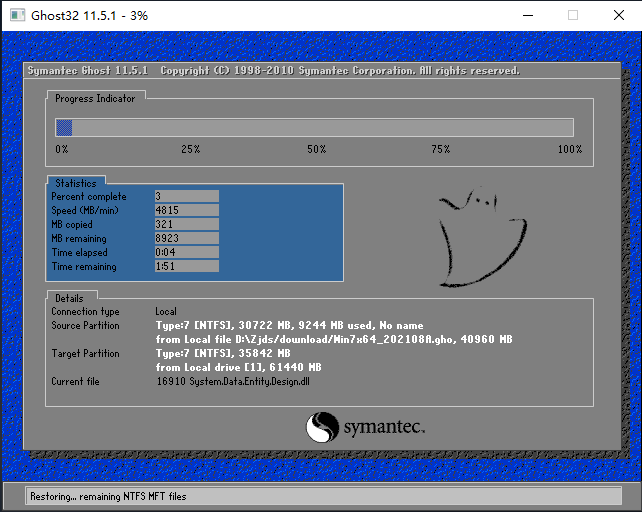
8、系统备份完成后,将会再次重启,自动进入系统安装界面,这时等待系统安装完成就大功告成了!
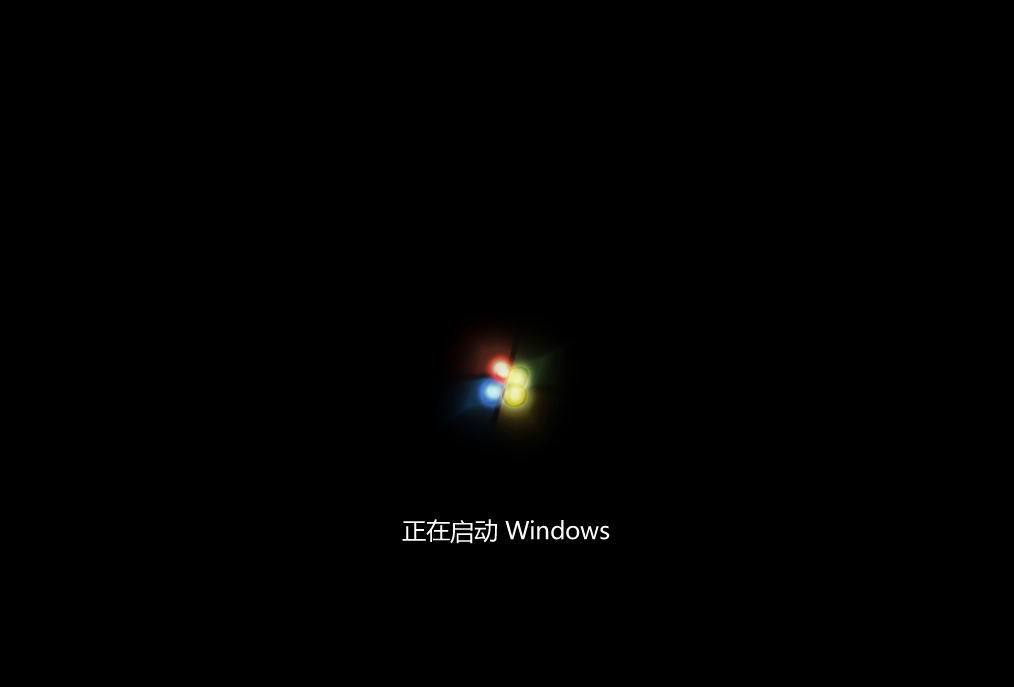 本篇电脑技术文章《不用U盘新手重装系统Win7教程》由下载火(xiazaihuo.com)纯净系统之家网一键重装软件下载平台整理发布,下载火系统重装工具网可以一键制作系统启动盘,也可在线一键重装系统,重装好的系统干净纯净没有预装软件!
本篇电脑技术文章《不用U盘新手重装系统Win7教程》由下载火(xiazaihuo.com)纯净系统之家网一键重装软件下载平台整理发布,下载火系统重装工具网可以一键制作系统启动盘,也可在线一键重装系统,重装好的系统干净纯净没有预装软件!Win7最纯净的一键重装系统方法
很多朋友想知道Win7最纯净的一键重装系统方法,下面系统之家小编就来讲讲。这样的方法其实就是使用靠谱的一键重装系统工具,最好软件本身就不需要安装,直接打开,然后在线下载系统镜像文件自动进行重装系统的操作,傻瓜式的,不需要用户操心。